versie februari 2015 Handleiding
|
|
|
- Patricia Visser
- 8 jaren geleden
- Aantal bezoeken:
Transcriptie
1 versie februari 2015 Handleiding
2 Inhoud Inhoud... 2 Welkom... 4 Systeem vereisten... 5 Windows 7 of Windows 8:... 5 Apple:... 5 Installatie HerbaVieW... 6 Hulp vragen... 6 Opstarten HerbaVieW... 7 Tabblad : ALGEMEEN... 9 Fiche: Status Bestellingen Memo Tabblad : KLANTEN Verjaardagen Lijsten memo Wie heeft besteld? Klantengroepen Inactieve klanten Overzicht bestellingen Overzicht facturen Tabblad : PRODUCTEN Voorraadlijst Nieuw product aanmaken Productgroepen Bestellen Geleverde producten Tabblad : BOEKHOUDING Voorraadlijst Omzet Commissies Pagina 2
3 Kwartaallijst Tabblad : INSTELLINGEN Bedrijfsgegevens Bestelbonnen Facturen Parameters BTW-codes Export/Import klanten Back-up database Tabblad : ABOUT About Facturen raadplegen Contacteer ons Pagina 3
4 Welkom Dank u voor uw keuze voor HerbaVieW. Met deze tool willen we u een eenvoudig hulpmiddel geven in uw werk met Herbalife. Pagina 4
5 Systeem vereisten Windows 7 of Windows 8: Zorg dat alle windows-updates bijgewerkt zijn. Download & installeer SQL compact versie SQL compact 3.5 (voor windows 32bit) - SQL compact 3.5 (voor windows 64bit) Download & installeer Framework 4.0 Download & installeer HerbaVieW Nu kan je HerbaVieW starten en de basisinstellingen uitvoeren. Apple: Wij hebben nog geen versie die rechtstreeks op de mac kan draaien. Via het programma PARALLELS Desktop 9 voor Mac kan je Windows 7 op je mac installeren en HerbaVieW draaien. LET OP! Als je deze oplossing gebruikt, installeer dan Windows 7 en NIET windows 8/8.1. Windows 8 en Parallels geeft nog problemen om de framework 4.0 geïnstalleerd te krijgen. Eens je je windows geïnstalleerd hebt, kan je de richtlijnen van windows volgen voor de installatie van HerbaVieW. Ga naar de downloadpagina op de website Pagina 5
6 Installatie HerbaVieW Met onderstaande link kan je het setup-bestand van HerbaVieW downloaden Download HerbaVieW Voor je de installatie start, kan je best zorgen dat je configuratie aan de systeemvereisten voldoet. Hulp vragen Bij vragen, problemen, zelfs ideeën voor verbeteringen, mag je ons altijd contacteren. Pagina 6
7 Opstarten HerbaVieW Bij de installatie van het programma is er een icoontje op het bureaublad geplaatst. Dubbelklik op het icoontje om het programma te starten. Het programma zal als eerste een verbinding maken met de server om de laatste updates op te vragen. Bij het eerste gebruik gaat het programma een aantal gegevens vragen. Dit zijn de gegevens die wij registreren om je factuur te maken en de licentiesleutel te genereren Pagina 7
8 Hierna kom je in het basisvenster van HerbaVieW Pagina 8
9 Tabblad : ALGEMEEN Het programma opent zich en je komt terecht in het tabblad ALGEMEEN Bovenaan het scherm zie je een tabbalk met hierin de belangrijkste functies. Algemeen Klanten Producten Boekhouding Instellingen About Hier kan je nieuwe klant aanmaken en de gegevens van deze klant invullen: Nieuwe klant: 1x klik op het icoontje Je komt terecht op Klant ID, waar je al je gegevens van je klant kan invullen Je vult de klant ID in en als je alle gegevens hebt ingevuld, klik je boven in de balk op OPSLAAN (icoontje rechts van nieuwe klant ) Pagina 9
10 Volgende gegevens vind je terug onder KlantID: Naam Voornaam Adres Postcode Woonplaats Land Taal Bedrijfsnaam BTWnr Startdatum Tel Thuis Tel werk Mobiel Je ziet de nieuwe klant links in de lijst verschijnen Klantengroepen: op de gereedschapstool klikken -> hier aanduiden in welke klantengroep de klant zich bevindt -> SLUITEN LET OP!!! Deze klantengroepen moet je eerst nog aanmaken, meer informatie hierover verder onder KLANTENGROEPEN Je kan een foto bij de nieuwe klant aanmaken: 1x rechtermuisklik -> nu kan je foto met webcam maken of opgeslagen foto toevoegen. Je kan de klantenfiche ook afdrukken: Je klikt links in de lijst op de desbetreffende klant- > klantenfiche verschijnt Je drukt op PRINT en daarna AFDRUKKEN Als je terug naar het vorige venster wil-> SLUITEN Onderaan het venster ALGEMEEN (onder de klantinfo) vind je 4 verschillende tabbladen terug: Fiche Status Bestellingen memo Pagina 10
11 Fiche: Hier vind je de gezinssituatie en andere persoonlijke informatie van je klant terug: man/vrouw: gewoon aanklikken wat van toepassing is leeftijd: je klikt op het pijltje achter de datum, waardoor je een uitgeklapt overzicht krijgt van data (standaard staat de dag datum) Je klikt op de datum en dan kan je verder klikken, zodat je ziet dat er enkel nog het jaartal staat. Als je daar nog eens op klikt, krijg je een overzicht van verschillende jaartallen. Met de pijltjes links en rechts kan je naargelang dalen of stijgen in jaartal. Als je het juiste jaartal bereikt heb, klik je hierop en zal je zien dat er automatisch de maanden van het jaar verschijnen. Je klikt 1x op de desbetreffende maand, waardoor je vervolgens enkel nog de juiste dag moet aanklikken. In het balkje zie je dan de uiteindelijke geboortedatum verschijnen. Partner: Hier kan je de naam van de partner invullen (ook evt. de geboortedatum van de partner kan je hier ingeven idem zoals bij geboortedatum klant) en aanduiden of de klant gehuwd is of samenwonend is. Kinderen: Als je de namen van de kinderen wil toevoegen, is hier ruimte voor. Je klikt in het kadertje van kinderen op het gereedschap en daardoor opent zich een nieuw venster (zie afbeelding) Pagina 11
12 Je geeft naam en voornaam van het kind in, incl. eventueel de geboortedatum en je klikt op OPSLAAN. Dit herhaal je tot je alle kinderen hebt ingegeven. Je kan ook op het icoontje nieuw klikken en op die manier nieuwe kinderen toevoegen. De namen en geboortedata van de desbetreffende kinderen verschijnen Als je een kind wil verwijderen, dubbelklik je met de linkermuisknop op de naam van het desbetreffende kind en klik je op verwijder. Er verschijnt een venster met de bevestiging of je dat kind echt wel wil verwijderen, waarna je dit bevestigt (JA klikken) Als je het venster terug wil verlaten, klik je op sluiten en ga je terug naar de fiche Opmerkingen: Hier kan je nog wat extra informatie m.b.t. het gezin typen. Pagina 12
13 Status Hier vind je terug in welke rang zich iemand bevindt, evenals de manier waarop ze jullie hebben leren kennen. Status: Je klikt met de linkermuisknop op de desbetreffende status (klant, distributeur, senior consultant, ). Herbalife: Je vult de verschillende velden in Afkomstig van: je klikt met de linkermuisknop op het pijltje waardoor een lijst opent en je kan kiezen hoe de klant bij jou terecht gekomen is. Pagina 13
14 Bestellingen Indien je dit venster voor de eerste maal opent, zie je dat er nog geen bestellingen ingevoerd zijn. Via dit venster kan je ook een nieuwe bestelling toevoegen. Nieuwe bestelling: je klikt op het icoontje nieuwe bestelling en hierdoor opent een nieuw venster (zie afbeelding) Hoe maak je nieuwe bestelling aan? Je ziet duidelijk de naam van de desbetreffende klant linksboven staan. In de linkerzijde vind je de lijst met alle producten van Herbalife. Deze zijn op hun beurt onderverdeeld in verschillende categorieën: Inner Nutrition (standaard, klik op pijltje voor de andere categorieën) Herbalife 24 Outer nutrition Promo materiaal Gratis staaltjes Pagina 14
15 Onder elke categorie zie je de desbetreffende producten staan, die besteld kunnen worden bij Herbalife. Bestelling: Hier vul je de datum van de bestelling en de leverdatum in. Levervoorwaarde: Je duidt aan of de klant het product komt afhalen of dat het geleverd moet worden Betaling: Je duidt aan hoe de bestelling betaald wordt (overschrijving, contact, bankcontact) Bestellijnen: Hier kan je de bestelling van de producten ingeven. Je kan dit op verschillende manieren doen. Enerzijds door het aanklikken van de producten links in de lijst ofwel door op het vergrootglas te klikken en te zoeken op de verschillende producten. Producten aanklikken in de lijst: Je zet je cursor in het veld productcode en vervolgens ga je links in de lijst op zoek naar het product dat je in bestelling wil zetten, vb. Liftoff Citroen-Limoen (let wel op je in de juiste categorie zoekt!!) -> je klikt in dit geval op categorie Inner Nutrition en dubbelklikt met de linkermuisknop op Liftoff Citroen-Limoen. Het veld met de bestelling wordt nu automatisch ingevuld met 1X Liftoff Citroen- Limoen. Indien dit product door je klant vb. 5x besteld wordt, klik je in totaal 5x op je product in de linker kolom en tellen de aantallen automatisch op. Je krijgt ook een afbeelding van het desbetreffende product naast de benaming te zien. Ook wordt heel duidelijk vermeld wat de EHP (eenheidsprijs), BTW, prijs excl. BTW, prijs incl. BTW en de VP (volumepunten) bedraagt. Door in de linker kolom de producten aan te klikken die je klant bestelt, kan je de volledige bestelling ingeven. Pagina 15
16 Onderaan het venster staan ook de volumepunten, totale korting, excl. BTW, Btwbedrag en incl. Btw-bedrag vermeld. Indien je een klant een GRATIS product bezorgt, vink je voor het desbetreffende product het vakje GRATIS aan en zie je dat de prijs op 0 blijft staan voor dat product. Indien je toch een wijziging wil doorgeven, doordat je vb. foute product hebt ingegeven, dubbelklik je met de linkermuisknop op de desbetreffende lijn en klikt daarna op VERWIJDER -> Er wordt gevraagd of je zeker bent dat je deze lijn wil verwijderen-> je gaat hiermee akkoord indien je dit echt wel verwijderen. Indien je bestelling volledig opgenomen is, ga je de bestelling OPSLAAN (rechtsboven in het venster!!) Indien je deze bestelling wil afdrukken, klik je op het icoontje van de printer bestelling. Er opent zich een printvoorbeeld, waarop je duidelijk de bestelbon kan terugvinden. Je kan hier een keuze maken tussen afprinten of de bestelbon doormailen. Daarna klik je rechtsboven op SLUITEN, waardoor je terug op de pagina van de bestellingen terecht komt. Als je een bestelbon hebt aangemaakt, moet deze nadien omgezet worden naar een Factuur. Dit doe je door rechts in het venster op OVERZETTEN FACTUUR te klikken. Pagina 16
17 Je ziet onder factuur dat er automatisch een factuurnummer verschijnt, een factuurdatum en vervaldatum factuur. Ook deze factuur kan je vervolgens afprinten door op het icoontje printen factuur te klikken. Er opent zich een nieuw venster, waar de factuur wordt weergegeven. Deze kan je weer, zoals bij de bestelbon, afprinten of doormailen. Indien je wil mailen, opent zich een nieuw venster met de mailgegevens en een veld waar je nog bijkomende informatie kan typen. Daarna klik je op VERSTUUR. Nadien kan je dit venster sluiten door op het pictogram SLUITEN te klikken. Pagina 17
18 Handmatig producten zoeken: Je zet je cursor in het venster van productcode en klikt vervolgens op het icoontje van het vergrootglas. Hierdoor opent zich een nieuw venster (zie afbeelding) Hier kan je op verschillende manieren zoeken naar Artikels: via artikelcode, artikelgroep of via omschrijving. Vervolgens klik je op het icoontje ZOEKEN. Als je een artikel wil aanklikken, dubbelklik je met de linker muisklik op het product dat je in bestelling wil zetten. Je komt automatisch terug terecht op de bestellingen. Hier kan je handmatig het aantal artikelen ingeven (standaard staat hier 1 ) De prijs van het product verschijnt automatisch. Als je het aantal van het desbetreffende product juist hebt ingevuld, klik je op OPSLAAN. Indien je nog producten wil toevoegen, ga je naar het icoontje nieuwe lijn toevoegen en je herhaalt de handeling. Als je de volledige bestellijnen hebt ingevuld, herhaal je de handelingen zoals hierboven beschreven (bestelbon-> bestelbon afdrukken-> overzetten naar factuur-> factuur afdrukken) Indien je om de 1 of andere reden een bestelbon wil verwijderen, klik je rechtsboven op verwijderen. Er verschijnt een nieuw venster dat hiervoor bevestiging vraagt. Als je uit de bestellingen wil gaan, klik je rechtsboven op het icoon SLUITEN en keer je terug naar de klantfiche, waar je op het tabblad BESTELLINGEN een overzicht ziet van de voorbije bestellingen van de desbetreffende klant. Je kan ook elke bestelling terug gedetailleerd bekijken. Dit doe je door 1 maal met de linkermuisknop op de bestellijn te klikken, die je wil bekijken. Je ziet dat de lijn blauw kleurt. Vervolgens klik je op het icoon BEKIJK BESTELLING. Je merkt dat opnieuw het overzicht van de desbetreffende bestelling naar voren treedt. Pagina 18
19 Memo Hier kan je informatie of memo s toevoegen over de desbetreffende klant. Je gaat naar het icoon NIEUW en klikt hier 1x met de linkermuisknop op. Vervolgens typ je in het vak TITEL het onderwerp van je memo en in de omschrijving geef je meer informatie over je titel. Daarna bevestig je deze memo door op het icoon OPSLAAN te klikken en je ziet dat links in de tabel de datum en de titel weergegeven worden. Indien je een memo wil verwijderen, dubbelklik je in de tabel op de desbetreffende memo, waarop een nieuw venster verschijnt en waarbij je moet bevestigen of je de desbetreffende memo effectief wil verwijderen. Indien een memo uitgevoerd is, kan je links van de datum de memo aanvinken (er verschijnt een groen vinkje) LET OP!!! Vergeet niet om al je wijzigingen op te slaan!! Dit kan door op het icoon OPSLAAN linksboven (naast nieuwe klant ) te klikken. Op deze manier heb je alle wijzigingen voor de desbetreffende klant opgeslagen. Pagina 19
20 Je kan alle klantgegevens afprinten door op het icoontje van de printer te klikken. Hierdoor opent zich een nieuw venster (zie afbeelding) Als je de gegevens wil afprinten, klik je nogmaals op het icoontje AFDRUKKEN en daarna kan je dit venster afsluiten door op het icoontje SLUITEN te klikken. Pagina 20
21 Tabblad : KLANTEN Verjaardagen Hier krijg je een overzicht van de verjaardagen van klanten, kinderen, partners en dit per maand weergegeven. Indien je op de desbetreffende verjaardag klikt, ga je automatisch terug naar de klant waar dit betrekking op heeft. Indien je het venster van de VERJAARDAGEN wil afsluiten, klik je op het icoon SLUITEN. Lijsten memo Hier kan je terecht voor memo s die ingegeven zijn bij je klanten. Je kan op verschillende manieren op zoek gaan naar memo s: Op datum: je geeft de periode in waarin je op zoek wil gaan naar memo s en je vinkt memo s tot aan. Je zal ook merken dat er nadien een blauwe refresh-pijl verschijnt. Dit is om je pagina regelmatig te updaten en te zoeken volgens de nieuwste gegevens die je ingaf. Je kan ook op alle memo s gaan zoeken Je kan zoeken op alle niet afgewerkte memo s Tenslotte kan je ook zoeken op afgewerkte memo s Je kan een memo verwijderen, door 1x met de rechtermuisknop op de desbetreffende memo te klikken, waardoor er gevraagd wordt om de memo te verwijderen. Om uit dit venster te gaan, klik je op SLUITEN Pagina 21
22 Wie heeft besteld? Hier kan je op verschillende manieren nagaan wie bestellingen geplaatst heeft. Je kan zoeken op maand/jaartal, waardoor je een overzicht krijgt van alle bestellingen voor desbetreffende periode. Indien je de periode wil veranderen, verander je vb. de maand in 9 (september) i.p.v. 10 en klik je op de blauwe refreshknop. Hierdoor veranderen de bestellingen van de maand oktober naar de bestellingen van de maand september. Je kan dit overzicht afprinten door te klikken op het icoon AFDRUKKEN. Je kan dit venster sluiten, door uiteraard te klikken op SLUITEN Klantengroepen Zoals we reeds eerder aanhaalden, kan je ook verschillende klantgroepen aanmaken. Deze maak je aan onder dit venster. Pagina 22
23 Klantengroep: je geeft hier een naam in van de klantengroep die je wil aanmaken (vb. seminarie) Omschrijving: klanten aangeworven tijden seminaries Je bevestigt dit door te klikken op OPSLAAN. Je ziet dat je klantengroep in de tabel onder groepsnaam verschijnt, met daarnaast de omschrijving. Indien je nog een nieuwe klantengroep wil aanmaken, klik je 1x op NIEUW en zie je dat de cursor opnieuw verschijnt in het veld klantengroep en kan je een volgende klantengroep aanmaken. Indien je een klantengroep wil verwijderen, dubbelklik je op de desbetreffende groepsnaam (in de tabel)-> Je ziet dat deze lijn blauw oplicht-> hierna klik je op VERWIJDEREN en bevestig je dit nogmaals. Voor klanten toe te voegen tot deze groep, komt het erop aan om klanten via de pijltjes toe te voegen. Concreet: je hebt 2 tabellen, enerzijds in deze groep en anderzijds niet in deze groep. De klanten die je graag tot deze groep wil toevoegen, klik je met een simpele muisklik in de tabel niet in deze groep aan, zodat de klant blauw oplicht. Daarna klik je op het pijltje dat naar links wijst (is altijd de richting van de desbetreffende groep) en je merkt dat de klant meteen toegevoegd werd aan de desbetreffend groep. Heb je toch per vergissing iemand toegevoegd, klik je de klant aan in de tabel in deze groep en klik je op het pijltje dat naar rechts wijst. Je merkt dat de klant verwijderd wordt uit de groep. Als je dit venster wil verlaten, klik je rechtsboven op het icoon SLUITEN! Inactieve klanten Stel: je hebt klanten die niet meer bestellen en je wil die verwijderen uit je klantenlijst. 1x R-muisklik op naam van de klant (in linker kolom) -> klant verwijderen Deze klant verdwijnt nu in de klantenlijst, maar vind je nog terug bij de inactieve klanten. Hier heb je nadien nog de mogelijkheid om deze klanten te heractiveren of definitief te verwijderen. Daarna: SLUITEN Pagina 23
24 Overzicht bestellingen Lijst met bestellingen, je kan hierin filteren op datum. Zo kan je eenvoudig een selectie maken om een periode af te drukken. Je kan van en tot selecteren en daarna TONEN. Hier kan je ook nog facturen afdrukken Overzicht facturen Lijst met facturen, je kan hierin filteren op datum. Zo kan je eenvoudig een selectie maken om een periode af te drukken. Dit werkt op dezelfde manier dan het overzicht van de bestellingen. Pagina 24
25 Tabblad : PRODUCTEN Voorraadlijst Hier kan je in 1 oogopslag je stockbeheer nakijken. Je kan hier ook filteren op subgroep. Ook staan hier alle producten in van Herbalife en kan je je minimumvoorraad ingeven. Op die manier weet je tijdig wanneer je je producten moet bijbestellen. Hoe geef je een minimumvoorraad in? Je klikt op het product en geeft bovenaan in vakje voorraad de minimumvoorraad in. Als je venster wil sluiten, slaat hij deze gegevens op. Door in de 2 de kolom te klikken kan je een product verbergen in de produktlijst van het bestelformulier. De voorraadlijst kan je exporteren naar Excel Pagina 25
26 Nieuw product aanmaken Hoe maak je een nieuw product aan? Je opent je voorraadlijst en rechtsboven in dit venster vind je icoontje NIEUW Hier klik je 1x op en de cursor verschijnt links bij de productcode. Je kan meteen een nieuwe code ingeven voor je eigen product dat je wil toevoegen. Je kiest een productgroep waar je dit product aan wil toevoegen (vb staaltjes) en vult een beschrijving in. Je selecteert (je kan ook kiezen welke je aanvinkt) - Artikel actief (anders krijg je dit niet te zien in je productoverzicht) - Product zonder korting - Artikel tonen in bestelformulier Indien het gaat om een voedingssupplement, kies je BTW 6% - anders voor verzorgingsproducten 21% Je vult de aankoopprijzen verder in en de eventuele kortingen, minimum voorraden, maximum voorraden, Daarna bevestig je dit product door te klikken op OPSLAAN (rechtsboven) Als je gaat zoeken op producten, vind je je product terug in de lijst. LET OP!!! Het beste is om een nieuwe productgroep voor je eigen, nieuwe producten aan te maken, vooraleer je de nieuwe producten toevoegt. Vb seminarie, marketingtools, Pagina 26
27 Productgroepen Hier kan je nieuwe productgroepen aanmaken, vb. opleiding. NIEUW Productgroep invullen Omschrijving invullen Opslaan Bestellen Je kan bestaande bestellingen raadplegen of nieuwe bestellingen toevoegen. Je kan hier ook bestellingen verwijderen Overzicht van je bestellingen Je kan dit opsplitsen in Huidig boekjaar Vorig boekjaar Alles Pagina 27
28 Als je overzicht bestellingen hebt, kan je bestellingen aanklikken+ TOON bestelling OF verwijder bestelling. Je kan hier ook nog nieuwe bestellingen(aan Herbalife) aanmaken. Nieuw bestelling aanmaken HerbaVieW gaat nu eerst de voorraadlijst bekijken, om dan alle producten die onder de minimumvoorraad zitten in het bestelvoorstel op te sommen. Je kan de aantallen nog altijd aanpassen door te dubbelklikken op een lijn, het aantal wijzigen, en dan de lijn opslaan. Indien je een product in de voorstellijnen niet wil bijbestellen, kan je deze lijn verwijderen uit het voorstel. Let op! Als je wil zorgen dat een bepaald product niet meer in de automatisch voorgestelde lijnen van je bestelling aan Herbalife voorkomt, bijvoorbeeld omdat je zelf niet meer werkt met dit product, ga naar het venster voorraadlijst, selecteer het product dat je uit de voorstellijst wil halen. Verwijder het getal in het vakje minimum voorraad, klik op OPSLAAN Geleverde producten Hier kan je een geleverde bestelling opzoeken, en deze verwerken in het programma, zodat de voorraadlijst aangepast wordt. Pagina 28
29 Als je een overzicht hebt, kan je op een bepaalde bestelling klikken en onderaan krijg je een overzicht van de aantallen die je besteld hebt. Je kan bij het veld geleverd de aantallen ook nog aanpassen, indien de geleverde aantallen verschillen van de bestelde hoeveelheden. Verwerking van een bestelling Dubbelklik rechts op bestellingen Nieuw tabblad met bestelling-lijnen Aantallen invullen+ voorraad boeken Alle producten zijn ingeboekt Pagina 29
30 Tabblad : BOEKHOUDING Voorraadlijst Je kan hier filteren op de verschillende productgroepen en je voorraadlijst raadplegen. SLUITEN om terug te gaan. (zelfde als voorraadlijst onder de tab producten) Omzet Je kan hier een periode selecteren en je omzet bekijken Dit overzicht kan je exporteren naar Excel, door te klikken op export omzet Pagina 30
31 Commissies Hier kan je alle vormen van commissie registreren en aanmaken Als je nieuwe commissies wil aanmaken nieuwe lijn en alle gegevens invullen-> opslaan lijn. Kwartaallijst Lijst voor de boekhouder. Deze kan je ook exporteren naar Excel Periode selecteren of huidige maand, kwartaal, jaar Pagina 31
32 Tabblad : INSTELLINGEN Bedrijfsgegevens Hier kan je je eigen gegevens invullen en je eigen logo toevoegen+ OPSLAAN Bestelbonnen Hier staan de vervaldatum, teksten, voetteksten, standaard levervoorwaarden aangegeven Pagina 32
33 Facturen Hier kan je zaken die op je factuur staan, veranderen. Ook de vervaldatum en de standaard levervoorwaarden voor je factuur kan je hier aanpassen. TIP! Let op bij het voorvoegsel van de bonnennummering. Zet hier gewoon het jaartal, of de initialen van de vennootschap. Geen voorvoegsels met maandaanduiding gebruiken, zo maak je het jezelf te moeilijk om je nummering op orde te houden. Pagina 33
34 Parameters hier kan je HERBAVIEW mee personaliseren Landcode Weergave klanten Verjaardagen: hoelang op voorhand meldingen? Standaard weergave: hier geef je aan welke fiche je als eerste wil zien Uitgaan mailserver Kleurkeuze bij de voorraadlijst Standaard betaling Initialiseer voorraad producten op nul!!!!!!!!!!!!!!!!!!!!!!!!!!! OPGELET Als je de voorraad op nul zet, is heel je voorraadgeschiedenis gewist! Dit kan alleen teruggezet worden vanuit een back-up! Forceer update artikelen Hier forceer je een update met onze server OPSLAAN en SLUITEN BTW-codes Deze worden door de server doorgegeven. Pagina 34
35 6% voor de voedingssupplementen 21% voor de uiterlijke verzorgingsproducten Export/Import klanten Hier kan je je klantenlijst exporteren/importeren Alleen gebruiken in samenspraak met één van onze medewerkers. Op voorhand eerst een back-up maken!!!! Back-up database HerbaVieW maakt elke dag een back-up op de harde schijf. Je moet zelf wel een externe back-up maken. Je kan hiervoor de knop Opslaan naar externe back-up gebruiken. Wij raden aan om minstens om de 14 dagen een externe back-up te maken. Dit kan gewoon op een usb-stick of een externe harde schijf. Pagina 35
36 Tabblad : ABOUT About Hier vind je wat algemene info van het programma (VERSIENUMMER!) Ook staat er in de box of het om een proefversie gaat, of een geregistreerde versie. (info van de gebruiker staat er dan in) Facturen raadplegen. Hierin komen onze facturen naar de gebruiker in te zitten.(in ontwikkeling) Contacteer ons Met vragen, problemen of ideeën mag je ons altijd contacteren. Pagina 36
Technische handleiding database ontslagmanagement
 Technische handleiding database ontslagmanagement 1. Het databasevenster De database opent u door te dubbelklikken 1 op het Access-icoon Ontslagmanagement.lnk Mogelijk krijgt u eerst één of meerdere vensters
Technische handleiding database ontslagmanagement 1. Het databasevenster De database opent u door te dubbelklikken 1 op het Access-icoon Ontslagmanagement.lnk Mogelijk krijgt u eerst één of meerdere vensters
Tennis Vlaanderen Elit-clubtoepassing / Lid worden 8/12/2014
 Tennis Vlaanderen Elit-clubtoepassing / Lid worden 8/12/2014 Louizapoortgalerij 203 bus 3, 1050 Brussel Tel.: 02/548.03.00 Fax: 02/548.03.03 E-mail: info@tennisvlaanderen.be E-mail clubs: elit@tennisvlaanderen.be
Tennis Vlaanderen Elit-clubtoepassing / Lid worden 8/12/2014 Louizapoortgalerij 203 bus 3, 1050 Brussel Tel.: 02/548.03.00 Fax: 02/548.03.03 E-mail: info@tennisvlaanderen.be E-mail clubs: elit@tennisvlaanderen.be
Inloggen in AccountView online voor Mac OS 30 april 2015 versie 9.1 en hoger
 Inloggen in AccountView online Welkom bij eserviceware! Deze handleiding begeleidt u bij de stappen die nodig zijn voor het inloggen in AccountView online. Wanneer u gebruik maakt van een Apple computer,
Inloggen in AccountView online Welkom bij eserviceware! Deze handleiding begeleidt u bij de stappen die nodig zijn voor het inloggen in AccountView online. Wanneer u gebruik maakt van een Apple computer,
Eindejaarsdocument. Inhoudsopgave 1 INVENTARIS. 1.1 Inventaris afdrukken
 Eindejaarsdocument 1 Inhoudsopgave 1 INVENTARIS...1 1.1 Inventaris afdrukken...1 1.2 Inventaris exporteren (= Inventaris opslaan om later af te drukken)...3 1.3 Inventaris importeren...3 2 EINDEJAARSKORTING...5
Eindejaarsdocument 1 Inhoudsopgave 1 INVENTARIS...1 1.1 Inventaris afdrukken...1 1.2 Inventaris exporteren (= Inventaris opslaan om later af te drukken)...3 1.3 Inventaris importeren...3 2 EINDEJAARSKORTING...5
HANDLEIDING VERSIE 1.6. AiconSoft UG (haftungsbeschränkt) Wilhelm-Stein-Weg 2 22339 Hamburg Tel: +49 (0)40 / 325 366 88 E-Mail: info@aiconsoft.
 HANDLEIDING VERSIE 1.6 AiconSoft UG (haftungsbeschränkt) Wilhelm-Stein-Weg 2 22339 Hamburg Tel: +49 (0)40 / 325 366 88 E-Mail: info@aiconsoft.de INHOUDSOPGAVE 1. Systeemvoorwaarden... 1 2. Klantenbeheer...
HANDLEIDING VERSIE 1.6 AiconSoft UG (haftungsbeschränkt) Wilhelm-Stein-Weg 2 22339 Hamburg Tel: +49 (0)40 / 325 366 88 E-Mail: info@aiconsoft.de INHOUDSOPGAVE 1. Systeemvoorwaarden... 1 2. Klantenbeheer...
BRICONweb voor de club
 BRICONweb voor de club Starten met BW! 3 Aanmelden! 4 Registreren! 4 Club verantwoordelijke! 5 Bestaande club! 5 Nieuwe club aanmaken! 5 Aanmaken wedstrijd! 6 Betekenis icoontjes! 7 Inkorven! 8 Aantallen
BRICONweb voor de club Starten met BW! 3 Aanmelden! 4 Registreren! 4 Club verantwoordelijke! 5 Bestaande club! 5 Nieuwe club aanmaken! 5 Aanmaken wedstrijd! 6 Betekenis icoontjes! 7 Inkorven! 8 Aantallen
HANDLEIDING RAPPORTEN
 HANDLEIDING RAPPORTEN Versie 2.0 dd 13/10/2014 Versie 2.1 dd 03/04/2015 Inhoudstabel VAN START MET DE RAPPORTEN... 2 1 EEN TOETS TOEVOEGEN... 3 MOGELIJKHEID 1: PROEVEN PER KLAS... 3 MOGELIJKHEID 2: INVOEREN
HANDLEIDING RAPPORTEN Versie 2.0 dd 13/10/2014 Versie 2.1 dd 03/04/2015 Inhoudstabel VAN START MET DE RAPPORTEN... 2 1 EEN TOETS TOEVOEGEN... 3 MOGELIJKHEID 1: PROEVEN PER KLAS... 3 MOGELIJKHEID 2: INVOEREN
Inloggen in AccountView online voor Mac OS 30 augustus 2018 versie 9.1 en hoger
 Inloggen in AccountView online Welkom bij eserviceware! Deze handleiding begeleidt u bij de stappen die nodig zijn voor het inloggen in AccountView online. Wanneer u gebruik maakt van een Apple computer,
Inloggen in AccountView online Welkom bij eserviceware! Deze handleiding begeleidt u bij de stappen die nodig zijn voor het inloggen in AccountView online. Wanneer u gebruik maakt van een Apple computer,
HANDLEIDING PREMIE BEREKENING SOFTWARE. versie 4.0.2.0 januari 2009
 HANDLEIDING PREMIE BEREKENING SOFTWARE versie 4.0.2.0 januari 2009 Inhoudsopgave Downloaden Premie Berekening Software 3 Installatie Premie Berekening Software 7 Gebruik Premie Berekening Software 13 Algemene
HANDLEIDING PREMIE BEREKENING SOFTWARE versie 4.0.2.0 januari 2009 Inhoudsopgave Downloaden Premie Berekening Software 3 Installatie Premie Berekening Software 7 Gebruik Premie Berekening Software 13 Algemene
U vult bij gebruikersnaam de gebruikersnaam in Bij wachtwoord vult u het wachtwoord in, let op dat dit hoofdletter gevoelig is
 Inloggen U vult bij gebruikersnaam de gebruikersnaam in Bij wachtwoord vult u het wachtwoord in, let op dat dit hoofdletter gevoelig is Dan klikt u op de knop login. Als u bent ingelogd komt u in het start
Inloggen U vult bij gebruikersnaam de gebruikersnaam in Bij wachtwoord vult u het wachtwoord in, let op dat dit hoofdletter gevoelig is Dan klikt u op de knop login. Als u bent ingelogd komt u in het start
Handleiding Digitaal Aanvraagformulier
 Handleiding Digitaal Aanvraagformulier Deze handleiding wil een summier overzicht geven van de installatieprocedure van het digitaal aanvraagformulier. De handleiding is bedoeld voor de al wat ervaren
Handleiding Digitaal Aanvraagformulier Deze handleiding wil een summier overzicht geven van de installatieprocedure van het digitaal aanvraagformulier. De handleiding is bedoeld voor de al wat ervaren
Factuur Beheer. Gebruikers handleiding
 Factuur Beheer Gebruikers handleiding COPYRIGHT 2002 Factuur Beheer Pakket 1 Factuur Beheer door ing. K.H. Welling Factuur Beheer is een boekhoudkundig programma. In dit programma kunnen facturen voor
Factuur Beheer Gebruikers handleiding COPYRIGHT 2002 Factuur Beheer Pakket 1 Factuur Beheer door ing. K.H. Welling Factuur Beheer is een boekhoudkundig programma. In dit programma kunnen facturen voor
Handleiding website stappenregistratietool 4/04/2018
 www.10000stappen.be Handleiding website stappenregistratietool 4/04/2018 FAQ: veelgestelde vragen voor deelnemers Ik kan mij niet aanmelden en krijg de melding Je gebruikersgegevens zijn ongeldig. Je mailadres
www.10000stappen.be Handleiding website stappenregistratietool 4/04/2018 FAQ: veelgestelde vragen voor deelnemers Ik kan mij niet aanmelden en krijg de melding Je gebruikersgegevens zijn ongeldig. Je mailadres
Klikt u op dan komt er een scherm of u dit bestand wilt of
 Enkele nuttige tips om met VARB te werken. U start uw internetbrowser en gaat naar https://www.varb.nl er komt een schermpje Certificaat bevestigen, klik op OK. Het volgende scherm is Voer Pin in, u vult
Enkele nuttige tips om met VARB te werken. U start uw internetbrowser en gaat naar https://www.varb.nl er komt een schermpje Certificaat bevestigen, klik op OK. Het volgende scherm is Voer Pin in, u vult
HANDLEIDING IBAMAFLEX
 HANDLEIDING IBAMAFLEX Voor docenten Deel 1: registratie examenresultaten Deel 2: naamlijsten en fotolijsten van studenten Deel 3: gegevens en afwezigheden van studenten opzoeken 08/01/2014 Inhoud 1. Elektronisch
HANDLEIDING IBAMAFLEX Voor docenten Deel 1: registratie examenresultaten Deel 2: naamlijsten en fotolijsten van studenten Deel 3: gegevens en afwezigheden van studenten opzoeken 08/01/2014 Inhoud 1. Elektronisch
NEW WAVE TEXTILES HANDLEIDING WEBSHOP
 NEW WAVE TEXTILES HANDLEIDING WEBSHOP 0 INHOUD 1. Snel bestellen 2 2. Mijn Account 3 3. Product zoeken 5 4. Productinformatie quickview 6 5. Productinformatie uitgebreid 8 6. Winkelkar bestelling plaatsen
NEW WAVE TEXTILES HANDLEIDING WEBSHOP 0 INHOUD 1. Snel bestellen 2 2. Mijn Account 3 3. Product zoeken 5 4. Productinformatie quickview 6 5. Productinformatie uitgebreid 8 6. Winkelkar bestelling plaatsen
QUESTI OPSTARTGIDS ALGEMENE INSTELLINGEN EN LVS
 01 - WELKOM BIJ QUESTI Welkom bij Questi. Alvorens je opstart, willen we je graag attent maken op enkele zaken. Voor je op de knop inloggen klikt, bekijk je best even de algemene filmpjes onder de knop
01 - WELKOM BIJ QUESTI Welkom bij Questi. Alvorens je opstart, willen we je graag attent maken op enkele zaken. Voor je op de knop inloggen klikt, bekijk je best even de algemene filmpjes onder de knop
Handleiding werkwijze nieuwe wespenflow
 Handleiding werkwijze nieuwe wespenflow Inhoud 1. Algemeen... 3 2. Support... 3 3. Tablet... 4 4. Inloggen... 5 4.1. Inloggen voor beroeps... 5 4.2. Inloggen voor vrijwilligers... 6 5. Wespenmeldingen-app...
Handleiding werkwijze nieuwe wespenflow Inhoud 1. Algemeen... 3 2. Support... 3 3. Tablet... 4 4. Inloggen... 5 4.1. Inloggen voor beroeps... 5 4.2. Inloggen voor vrijwilligers... 6 5. Wespenmeldingen-app...
Wij heten u van harte welkom als nieuwe gebruiker van Cloud24You Express!
 Welkom, Wij heten u van harte welkom als nieuwe gebruiker van Cloud24You Express! Onze dienst Cloud24You Express is speciaal ontwikkeld voor klanten die wél kiezen voor een hoge kwaliteit en beschikbaarheid,
Welkom, Wij heten u van harte welkom als nieuwe gebruiker van Cloud24You Express! Onze dienst Cloud24You Express is speciaal ontwikkeld voor klanten die wél kiezen voor een hoge kwaliteit en beschikbaarheid,
Op basis van klanten-,product-,barcodegegevens wordt automatisch een barcode document aangemaakt
 Op basis van klanten-,product-,barcodegegevens wordt automatisch een barcode document aangemaakt Pagina 1 van 56 Inhoud van deze help 1. Algemeen 1.1 Inhoud van deze box. 1.2 Minimum systeemvereisten 2.
Op basis van klanten-,product-,barcodegegevens wordt automatisch een barcode document aangemaakt Pagina 1 van 56 Inhoud van deze help 1. Algemeen 1.1 Inhoud van deze box. 1.2 Minimum systeemvereisten 2.
SHIFT+I Inkoopprijs tonen SHIFT+V Verkooprijs tonen
 CATALOGUS 2 ARTIKELLIJST 3 NIEUW ARTIKELS / PROMO / AANBIEDINGEN 4 OPRUIMING / SNELLE INGAVE 5 BESTELLIJST 6 HISTORIEK / GARANTIE 7 OFFERTE / BACKORDERS 8 FACTUREN / INFORMATIE 9 STEL EEN VRAAG / CONFIGURATIE
CATALOGUS 2 ARTIKELLIJST 3 NIEUW ARTIKELS / PROMO / AANBIEDINGEN 4 OPRUIMING / SNELLE INGAVE 5 BESTELLIJST 6 HISTORIEK / GARANTIE 7 OFFERTE / BACKORDERS 8 FACTUREN / INFORMATIE 9 STEL EEN VRAAG / CONFIGURATIE
HANDLEIDING VOOR GEBRUIKERS
 HANDLEIDING VOOR GEBRUIKERS 1. Inloggen in de leraarskamer Om in te loggen in de leraarskamer ga je naar het inlogscherm. Dit kan op verschillende manieren: 1 ) Via de knoppen op de site (onderaan op portaal
HANDLEIDING VOOR GEBRUIKERS 1. Inloggen in de leraarskamer Om in te loggen in de leraarskamer ga je naar het inlogscherm. Dit kan op verschillende manieren: 1 ) Via de knoppen op de site (onderaan op portaal
HANDLEIDING LEVERANCIERS PORTAAL
 HANDLEIDING LEVERANCIERS PORTAAL Inhoudstafel 1. Inloggen... 4 2. Paswoord vergeten... 4 2.1. Afmelden 2.2. Meat&More/Buurtslagers 3. Contact... 5 4. Mijn gegevens... 5 4.1. Bedrijfsgegevens 4.2. Logingegevens
HANDLEIDING LEVERANCIERS PORTAAL Inhoudstafel 1. Inloggen... 4 2. Paswoord vergeten... 4 2.1. Afmelden 2.2. Meat&More/Buurtslagers 3. Contact... 5 4. Mijn gegevens... 5 4.1. Bedrijfsgegevens 4.2. Logingegevens
Handleiding "Van Oirschot Onderweg"-App (ipad)
 Handleiding "Van Oirschot Onderweg"-App (ipad) Als één van de eerste groothandels op de Belgische markt is Van Oirschot trots om u de "Van Oirschot Onderweg"-App voor ipad voor te stellen. Ga dus snel
Handleiding "Van Oirschot Onderweg"-App (ipad) Als één van de eerste groothandels op de Belgische markt is Van Oirschot trots om u de "Van Oirschot Onderweg"-App voor ipad voor te stellen. Ga dus snel
Fuel. Handleiding voor installatie en gebruik
 Fuel Handleiding voor installatie en gebruik Inhoudsopgave 1. Installatie 2. Gebruik - Windows - Linux / Apple / andere systemen - Een nieuw voertuig aanmaken - Uitgaven 3. Onderhoud - Waarschuwingen -
Fuel Handleiding voor installatie en gebruik Inhoudsopgave 1. Installatie 2. Gebruik - Windows - Linux / Apple / andere systemen - Een nieuw voertuig aanmaken - Uitgaven 3. Onderhoud - Waarschuwingen -
Handleiding e-commerce. 1. Inloggen
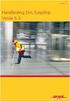 Handleiding e-commerce 1. Inloggen Lees hier de handleiding om van onze e-commerce gebruik te maken! Ga eerst en vooral naar onze website www.dessomville.be en klik in de rechterbovenhoek op Klantenzone.
Handleiding e-commerce 1. Inloggen Lees hier de handleiding om van onze e-commerce gebruik te maken! Ga eerst en vooral naar onze website www.dessomville.be en klik in de rechterbovenhoek op Klantenzone.
Elbo Technology BV Versie 1.1 Juni 2012. Gebruikershandleiding PassanSoft
 Versie 1.1 Juni 2012 Gebruikershandleiding PassanSoft Versie 1.1 Juni 2012 2 Inhoud: Opstart scherm PassanSoft... 1 Het hoofdmenu van PassanSoft wordt geopend... 4 Verklaring extra knoppen weergegeven
Versie 1.1 Juni 2012 Gebruikershandleiding PassanSoft Versie 1.1 Juni 2012 2 Inhoud: Opstart scherm PassanSoft... 1 Het hoofdmenu van PassanSoft wordt geopend... 4 Verklaring extra knoppen weergegeven
Ridder R8 Financieel: openen nieuw boekjaar
 Ridder R8 Financieel: openen nieuw boekjaar Inhoudsopgave Inhoudsopgave... 1 1. Nieuw boekjaar - Ridder R8 v8... 2 2. Journaalposten verplaatsen naar historie... 6 3. Koppeling met AccountView... 8 4.
Ridder R8 Financieel: openen nieuw boekjaar Inhoudsopgave Inhoudsopgave... 1 1. Nieuw boekjaar - Ridder R8 v8... 2 2. Journaalposten verplaatsen naar historie... 6 3. Koppeling met AccountView... 8 4.
INHOUDSOPGAVE BEHEERDERS HANDLEIDING
 INHOUDSOPGAVE BEHEERDERS HANDLEIDING Login...2 Gebruikte symbolen...3 Bewerken diensten...5 Bewerken evenementen...6 Bewerken ledensoort...7 Bewerken tijden...8 Schema soort...9 Schema schema tijden...10
INHOUDSOPGAVE BEHEERDERS HANDLEIDING Login...2 Gebruikte symbolen...3 Bewerken diensten...5 Bewerken evenementen...6 Bewerken ledensoort...7 Bewerken tijden...8 Schema soort...9 Schema schema tijden...10
Hoe online inschrijven voor Jeugdaanbod en Jeugdopvang?
 Hoe online inschrijven voor Jeugdaanbod en Jeugdopvang? Ga naar www.gemeente.be en klik helemaal op de knop. Of ga rechtstreek naar http://scherpenheuvel-zichem.ticketgang.eu 1. Een gezin-account aanmaken:
Hoe online inschrijven voor Jeugdaanbod en Jeugdopvang? Ga naar www.gemeente.be en klik helemaal op de knop. Of ga rechtstreek naar http://scherpenheuvel-zichem.ticketgang.eu 1. Een gezin-account aanmaken:
Eindejaarsdocument. Inhoudsopgave 1 INVENTARIS. 1.1 Inventaris afdrukken
 Eindejaarsdocument 1 Inhoudsopgave 1 INVENTARIS... 1 1.1 Inventaris afdrukken... 1 1.2 Inventaris exporteren (= Inventaris opslaan om later af te drukken)... 3 1.3 Inventaris importeren... 3 1.4 Inventaris
Eindejaarsdocument 1 Inhoudsopgave 1 INVENTARIS... 1 1.1 Inventaris afdrukken... 1 1.2 Inventaris exporteren (= Inventaris opslaan om later af te drukken)... 3 1.3 Inventaris importeren... 3 1.4 Inventaris
Hoe stel ik mij als landbouwer in orde met het gesloten circuit?
 Hoe stel ik mij als landbouwer in orde met het gesloten circuit? 1. Ik maak een persoonlijke account aan Klik op de afbeelding hierboven. Kies in het volgende venster uw taal en vul uw naam, voornaam en
Hoe stel ik mij als landbouwer in orde met het gesloten circuit? 1. Ik maak een persoonlijke account aan Klik op de afbeelding hierboven. Kies in het volgende venster uw taal en vul uw naam, voornaam en
Opstarten van de GRATIS facturatiemodule
 Opstarten van de GRATIS facturatiemodule 1 Welkom in het gratis facturatieprogramma van WinBooks on Web Het gratis facturatieprogramma is ontworpen om u kennis te laten maken met de interessante functionaliteiten
Opstarten van de GRATIS facturatiemodule 1 Welkom in het gratis facturatieprogramma van WinBooks on Web Het gratis facturatieprogramma is ontworpen om u kennis te laten maken met de interessante functionaliteiten
Inloggen in AccountView online voor Mac OS 23 juni 2017 versie 9.1 en hoger
 Inloggen in AccountView online Welkom bij eserviceware! Deze handleiding begeleidt u bij de stappen die nodig zijn voor het inloggen in AccountView online. Wanneer u gebruik maakt van een Apple computer,
Inloggen in AccountView online Welkom bij eserviceware! Deze handleiding begeleidt u bij de stappen die nodig zijn voor het inloggen in AccountView online. Wanneer u gebruik maakt van een Apple computer,
www.seniorencomputerlessen.nl 199 Kruidvat
 www.seniorencomputerlessen.nl 199 Kruidvat laatst gewijzigd 27 oktober 2012 Uw keuze voor het maken van een fotoboek met software van Kruidvat. Deze cursus bestaat uit 5 delen. Deel 1 Foto's voor uw fotoboek
www.seniorencomputerlessen.nl 199 Kruidvat laatst gewijzigd 27 oktober 2012 Uw keuze voor het maken van een fotoboek met software van Kruidvat. Deze cursus bestaat uit 5 delen. Deel 1 Foto's voor uw fotoboek
Handleiding LCC Benchmarking Tool
 Handleiding LCC Benchmarking Tool Stap1. De tool http://benchmarking.zorgenbouw.nl opent met de onderstaande pagina. Op de openingspagina voert u uw gebruikersnaam en wachtwoord in die u van de beheerder
Handleiding LCC Benchmarking Tool Stap1. De tool http://benchmarking.zorgenbouw.nl opent met de onderstaande pagina. Op de openingspagina voert u uw gebruikersnaam en wachtwoord in die u van de beheerder
Handleiding. TAM Pandjeshuis Software. Documentnaam : TAM Handleiding Datum : 12-05-2014 Versie : V0.02 Opgesteld door : TAMSOFT Software Engineering
 Handleiding Documentnaam : TAM Handleiding Datum : 12-05-2014 Versie : V0.02 Opgesteld door : TAMSOFT Software Engineering Inhoud 1 Software installatie... 2 2 Programma starten en instellen... 2 2.1 Opnieuw
Handleiding Documentnaam : TAM Handleiding Datum : 12-05-2014 Versie : V0.02 Opgesteld door : TAMSOFT Software Engineering Inhoud 1 Software installatie... 2 2 Programma starten en instellen... 2 2.1 Opnieuw
HANDLEIDING O F F E R T E S
 HANDLEIDING O F F E R T E S 1 Algemene werking De fertemodule van Wings laat u toe om op een eenvoudige manier een ferte samen te stellen en indien gewenst te verwerken naar een order. De gebruiker kan
HANDLEIDING O F F E R T E S 1 Algemene werking De fertemodule van Wings laat u toe om op een eenvoudige manier een ferte samen te stellen en indien gewenst te verwerken naar een order. De gebruiker kan
Handleiding. Measure App. Versienummer:1.4
 Handleiding Measure App Versienummer:1.4 Datum: 14-12-2015 Voorwoord Hartelijk dank voor de aanschaf van de Measure App. M App zal u en uw collega s in staat stellen om begeleid in te meten of na te meten.
Handleiding Measure App Versienummer:1.4 Datum: 14-12-2015 Voorwoord Hartelijk dank voor de aanschaf van de Measure App. M App zal u en uw collega s in staat stellen om begeleid in te meten of na te meten.
Inloggen in AccountView online voor Windows 30 april 2015 versie 9.1 en hoger
 Inloggen in AccountView online Welkom bij eserviceware! Deze handleiding begeleidt u bij de stappen die nodig zijn voor het inloggen in AccountView online. Wanneer u gebruik maakt van een Windows computer,
Inloggen in AccountView online Welkom bij eserviceware! Deze handleiding begeleidt u bij de stappen die nodig zijn voor het inloggen in AccountView online. Wanneer u gebruik maakt van een Windows computer,
Gebruikshandleiding module Party-Feestdagen
 Gebruikshandleiding module Party-Feestdagen Auteur: R. van der Veen TFC-Services Algemeen: Onderstaande iconen worden in veel schermen getoond binnen TFC: Nieuw: Hiermee kan een nieuw record aangemaakt
Gebruikshandleiding module Party-Feestdagen Auteur: R. van der Veen TFC-Services Algemeen: Onderstaande iconen worden in veel schermen getoond binnen TFC: Nieuw: Hiermee kan een nieuw record aangemaakt
Debiteuren Handleiding
 Debiteuren Handleiding Pagina 1 Voorwoord. In deze debiteuren handleiding leest u hoe u gebruik kunt maken van de debiteurenmodule. Omdat de mogelijkheden en werkwijze vrijwel eindeloos zijn zullen wij
Debiteuren Handleiding Pagina 1 Voorwoord. In deze debiteuren handleiding leest u hoe u gebruik kunt maken van de debiteurenmodule. Omdat de mogelijkheden en werkwijze vrijwel eindeloos zijn zullen wij
Ledenlijsten + etiketten maken
 Ledenlijsten + etiketten maken Eerst wordt uitgelegd hoe je een ledenlijst (van alle clubleden of leden per lesjaar) kan opvragen en bewerken en nadien hoe je met deze lijst etiketten kan maken. De ledenlijst
Ledenlijsten + etiketten maken Eerst wordt uitgelegd hoe je een ledenlijst (van alle clubleden of leden per lesjaar) kan opvragen en bewerken en nadien hoe je met deze lijst etiketten kan maken. De ledenlijst
INRICHTEN VAN DAXIS CLOUD
 INRICHTEN VAN DAXIS CLOUD Dit is een handleiding over het inrichten van de Daxis Cloud, waarin enkele onderdelen voor het personaliseren worden behandeld. Inhoud 1. Inleiding... 2 2. De metro-omgeving...
INRICHTEN VAN DAXIS CLOUD Dit is een handleiding over het inrichten van de Daxis Cloud, waarin enkele onderdelen voor het personaliseren worden behandeld. Inhoud 1. Inleiding... 2 2. De metro-omgeving...
Shift + i (Inkoopprijs tonen of verbergen) Shift + v (Verkoopprijs tonen of verbergen)
 Shift + i (Inkoopprijs tonen of verbergen) Shift + v (Verkoopprijs tonen of verbergen) Bij de configuratie kan men bepalen of de inkoopprijs standaard getoond mag worden. Na het opstarten krijgt u allereerst
Shift + i (Inkoopprijs tonen of verbergen) Shift + v (Verkoopprijs tonen of verbergen) Bij de configuratie kan men bepalen of de inkoopprijs standaard getoond mag worden. Na het opstarten krijgt u allereerst
Handleiding Informat. v1.0
 Handleiding Informat v1.0 Inhoudsopgave Inhoudsopgave... 2 1. Afspraken... 3 2. Aanmelden... 3 3. Afwezigheden invullen... 5 3.1 Afwezigheden code Z, B, R, D... 5 3.1.1 Inbrengen... 5 3.1.2 Wijzigen...
Handleiding Informat v1.0 Inhoudsopgave Inhoudsopgave... 2 1. Afspraken... 3 2. Aanmelden... 3 3. Afwezigheden invullen... 5 3.1 Afwezigheden code Z, B, R, D... 5 3.1.1 Inbrengen... 5 3.1.2 Wijzigen...
Gebruikers handleiding Brugge Printshop webshop
 Gebruikers handleiding Brugge Printshop webshop Gebruikers handleiding Brugge Printshop webshop... 1 Inleiding... 3 Inloggen... 4 Wachtwoord vergeten... 4 Gebruikersnaam vergeten... 5 Nog geen klant?...
Gebruikers handleiding Brugge Printshop webshop Gebruikers handleiding Brugge Printshop webshop... 1 Inleiding... 3 Inloggen... 4 Wachtwoord vergeten... 4 Gebruikersnaam vergeten... 5 Nog geen klant?...
HANDLEIDING DIGITAAL COLLECTE SYSTEEM (DCS)
 HANDLEIDING DIGITAAL COLLECTE SYSTEEM (DCS) Fonds verstandelijk gehandicapten Mei 2015 Inhoudsopgave HOE KOM IK IN HET SYSTEEM?... - 3 - UITLEG PER FUNCTIE... - 4 - Algemeen - 4 - Home - 4 - Plaatselijke
HANDLEIDING DIGITAAL COLLECTE SYSTEEM (DCS) Fonds verstandelijk gehandicapten Mei 2015 Inhoudsopgave HOE KOM IK IN HET SYSTEEM?... - 3 - UITLEG PER FUNCTIE... - 4 - Algemeen - 4 - Home - 4 - Plaatselijke
Hoe schermafdrukken op het forum plaatsen?
 Hoe schermafdrukken op het forum plaatsen? Hiervoor moeten twee taken uitgevoerd worden. De schermafdruk maken De schermafdruk op het forum plaatsen. I. Een schermafdruk maken: Om een schermafdruk te maken
Hoe schermafdrukken op het forum plaatsen? Hiervoor moeten twee taken uitgevoerd worden. De schermafdruk maken De schermafdruk op het forum plaatsen. I. Een schermafdruk maken: Om een schermafdruk te maken
Toegang deelnemers / Inloggen... 02. Account deelnemer... 03. Communicatiemateriaal.. 03. Bijbestellen communicatiemateriaal.. 03
 Inhoudstafel Handleiding Online Tool Dag van de Zorg 2016 Toegang deelnemers / Inloggen... 02 Paswoord vergeten. 02 Account deelnemer... 03 Communicatiemateriaal.. 03 Bijbestellen communicatiemateriaal..
Inhoudstafel Handleiding Online Tool Dag van de Zorg 2016 Toegang deelnemers / Inloggen... 02 Paswoord vergeten. 02 Account deelnemer... 03 Communicatiemateriaal.. 03 Bijbestellen communicatiemateriaal..
Elektronisch factureren
 Elektronisch factureren Inleiding Elektronisch Factureren in RADAR is mogelijk vanaf versie 4.0. Deze module wordt niet standaard meegeleverd met de RADAR Update maar is te bestellen via de afdeling verkoop
Elektronisch factureren Inleiding Elektronisch Factureren in RADAR is mogelijk vanaf versie 4.0. Deze module wordt niet standaard meegeleverd met de RADAR Update maar is te bestellen via de afdeling verkoop
Handleiding online inschrijven via i-school
 Handleiding online inschrijven via i-school Algemeen Om in te loggen surf je naar www.i-school.be/login. Geef je gebruikersnaam en paswoord in en klik op inloggen. Betekenis icoontjes: Inschrijven Inschrijving
Handleiding online inschrijven via i-school Algemeen Om in te loggen surf je naar www.i-school.be/login. Geef je gebruikersnaam en paswoord in en klik op inloggen. Betekenis icoontjes: Inschrijven Inschrijving
Handleiding: Internet Bestel Applicatie Meco Online Shop
 MEATING YOUR DEMANDS Handleiding: Internet Bestel Applicatie Meco Online Shop Leegaardsdijk 2, 8400 Oostende - Tel: 059 70 91 95 - Fax: 059 70 97 20 - orders@meconv.be Inhoud 1. Website / Inloggen... 3
MEATING YOUR DEMANDS Handleiding: Internet Bestel Applicatie Meco Online Shop Leegaardsdijk 2, 8400 Oostende - Tel: 059 70 91 95 - Fax: 059 70 97 20 - orders@meconv.be Inhoud 1. Website / Inloggen... 3
Handleiding voor de installatie van Robobridge
 Handleiding voor de installatie van Robobridge Dit is de weg die ik gevolg heb. Mijn computer draait op het besturingssysteem Windows XP(32bits). Bij andere systemen kunnen kleine verschillen voorkomen.
Handleiding voor de installatie van Robobridge Dit is de weg die ik gevolg heb. Mijn computer draait op het besturingssysteem Windows XP(32bits). Bij andere systemen kunnen kleine verschillen voorkomen.
MyBroker. Gebruikershandleiding
 MyBroker Gebruikershandleiding Inhoudsopgave 1. WAT MOET IK DOEN OM TOEGANG TE KRIJGEN TOT MIJN KLANTENZONE?... 3 1.1. PER E-MAIL... 3 1.2. VIA ONZE WEBSITE... 4 2. DE TOEGANG TOT MYBROKER... 5 3. CONSULTATIE
MyBroker Gebruikershandleiding Inhoudsopgave 1. WAT MOET IK DOEN OM TOEGANG TE KRIJGEN TOT MIJN KLANTENZONE?... 3 1.1. PER E-MAIL... 3 1.2. VIA ONZE WEBSITE... 4 2. DE TOEGANG TOT MYBROKER... 5 3. CONSULTATIE
Handleiding "Van Oirschot Onderweg"-App (Smartphone)
 Handleiding "Van Oirschot Onderweg"-App (Smartphone) Als één van de eerste groothandels op de Belgische markt is Van Oirschot trots om u de "Van Oirschot Onderweg"-App voor Smartphones voor te stellen.
Handleiding "Van Oirschot Onderweg"-App (Smartphone) Als één van de eerste groothandels op de Belgische markt is Van Oirschot trots om u de "Van Oirschot Onderweg"-App voor Smartphones voor te stellen.
Klassenraad of overleg aanmaken
 Klassenraad of overleg aanmaken Wat? Een overleg is een dynamisch formulier met een eigen sjabloon per type, je kan deze types onbeperkt aanmaken via de maintenancemodule. Elk sjabloon heeft zijn eigen
Klassenraad of overleg aanmaken Wat? Een overleg is een dynamisch formulier met een eigen sjabloon per type, je kan deze types onbeperkt aanmaken via de maintenancemodule. Elk sjabloon heeft zijn eigen
Bijlage Inlezen nieuwe tarieven per verzekeraar
 ! Bijlage inlezen nieuwe tarieven (vanaf 3.2) Bijlage Inlezen nieuwe tarieven per verzekeraar Scipio 3.303 biedt ondersteuning om gebruikers alle tarieven van de verschillende verzekeraars in één keer
! Bijlage inlezen nieuwe tarieven (vanaf 3.2) Bijlage Inlezen nieuwe tarieven per verzekeraar Scipio 3.303 biedt ondersteuning om gebruikers alle tarieven van de verschillende verzekeraars in één keer
Snel aan de slag met BasisOnline en InstapInternet
 Snel aan de slag met BasisOnline en InstapInternet Inloggen Surf naar www.instapinternet.nl of www.basisonline.nl. Vervolgens klikt u op de button Login links bovenin en vervolgens op Member Login. (Figuur
Snel aan de slag met BasisOnline en InstapInternet Inloggen Surf naar www.instapinternet.nl of www.basisonline.nl. Vervolgens klikt u op de button Login links bovenin en vervolgens op Member Login. (Figuur
Handleiding Internetbankieren
 Handleiding Internetbankieren 1) I N L E I D I N G... 2 2) H E L P D E S K... 2 3) V E R K L A R I N G I C O N E N... 2 4) O V E R Z I C H T H O M E P A G I N A... 3 5) R E K E N I N G E N... 3 a. Mutaties...
Handleiding Internetbankieren 1) I N L E I D I N G... 2 2) H E L P D E S K... 2 3) V E R K L A R I N G I C O N E N... 2 4) O V E R Z I C H T H O M E P A G I N A... 3 5) R E K E N I N G E N... 3 a. Mutaties...
Handleiding 103: Collecte Database (CDB) voor Wijkhoofden
 Handleiding 103: Collecte Database (CDB) voor Wijkhoofden Gebruik handleiding 103: Deze handleiding is bestemd voor wijkhoofden en Vrienden die gegevens gaan verwerken en bewerken in een wijk binnen een
Handleiding 103: Collecte Database (CDB) voor Wijkhoofden Gebruik handleiding 103: Deze handleiding is bestemd voor wijkhoofden en Vrienden die gegevens gaan verwerken en bewerken in een wijk binnen een
Korte praktische handleiding Inschrijf systeem Markten georganiseerd door de HOB Den Helder
 Korte praktische handleiding Inschrijf systeem Markten georganiseerd door de HOB Den Helder Voor Ambulante handelaren en niet leden HOB: Algemene opmerking gehele website: U kunt pas klikken op een tekst
Korte praktische handleiding Inschrijf systeem Markten georganiseerd door de HOB Den Helder Voor Ambulante handelaren en niet leden HOB: Algemene opmerking gehele website: U kunt pas klikken op een tekst
TYP-TOP online HANDLEIDING VOOR DE LEERKRACHT
 TYP-TOP online HANDLEIDING VOOR DE LEERKRACHT Inhoudstafel 1 Eerste gebruik... 2 1.1 Programma openen via de methodesite... 2 1.2 Klasgroep aanmaken... 2 1.3 Leerlingen aan een klasgroep koppelen... 3
TYP-TOP online HANDLEIDING VOOR DE LEERKRACHT Inhoudstafel 1 Eerste gebruik... 2 1.1 Programma openen via de methodesite... 2 1.2 Klasgroep aanmaken... 2 1.3 Leerlingen aan een klasgroep koppelen... 3
2
 1 2 Je kan ook bij de gastvrouw thuis online gaan om bv. de parties en producten te synchroniseren of om orders effectief te verzenden naar Mylène. MAAR: bij alle andere stappen werkt de app sowieso OFFLINE
1 2 Je kan ook bij de gastvrouw thuis online gaan om bv. de parties en producten te synchroniseren of om orders effectief te verzenden naar Mylène. MAAR: bij alle andere stappen werkt de app sowieso OFFLINE
Handleiding afdrukken rotariaat CAMPUS NOORD 01-10-2012. Informaticadienst Scholengroep Sint-Rembert v.z.w. Kevin Baert Loes Casteleyn Michiel Seys
 Handleiding afdrukken rotariaat CAMPUS NOORD 01-10-2012 Informaticadienst Scholengroep Sint-Rembert v.z.w. Kevin Baert Loes Casteleyn Michiel Seys 0. Inhoudsopgave 0. Inhoudsopgave... 3 1. Installatie
Handleiding afdrukken rotariaat CAMPUS NOORD 01-10-2012 Informaticadienst Scholengroep Sint-Rembert v.z.w. Kevin Baert Loes Casteleyn Michiel Seys 0. Inhoudsopgave 0. Inhoudsopgave... 3 1. Installatie
Bloggen met blogdirect
 Bloggen met blogdirect H1 Aanmelden en inloggen H1.1 Aanmelden Ga naar www.blogdirect.nl Klik op registeren. Onderstaand scherm verschijnt: Vul de gegevens in en klik op verzenden. Verzin een gebruikersnaam:
Bloggen met blogdirect H1 Aanmelden en inloggen H1.1 Aanmelden Ga naar www.blogdirect.nl Klik op registeren. Onderstaand scherm verschijnt: Vul de gegevens in en klik op verzenden. Verzin een gebruikersnaam:
Hoe stel ik mij als gebruiker in orde met het gesloten circuit?
 Hoe stel ik mij als gebruiker in orde met het gesloten circuit? 1. Ik maak een persoonlijke account aan Klik op de afbeelding hierboven. Kies in het volgende venster uw taal en vul uw naam, voornaam en
Hoe stel ik mij als gebruiker in orde met het gesloten circuit? 1. Ik maak een persoonlijke account aan Klik op de afbeelding hierboven. Kies in het volgende venster uw taal en vul uw naam, voornaam en
Bewerk uw eigen Digibordbij boek
 Bewerk uw eigen Digibordbij boek Naast de presentatie van schoolboeken in het Digibordbij systeem is het voor leraren ook mogelijk aanpassingen te maken in de digitale boeken. De leraar kan via een aparte
Bewerk uw eigen Digibordbij boek Naast de presentatie van schoolboeken in het Digibordbij systeem is het voor leraren ook mogelijk aanpassingen te maken in de digitale boeken. De leraar kan via een aparte
Start de applicatie op om naar het inlogscherm te gaan. Onthoudt mijn gegevens
 iphone app - Users Users - iphone App Deze Paxton applicatie is gratis verkrijgbaar in de App Store. Deze applicatie is ontwikkeld om gebruikt te worden op elk ios apparaat versie 5.1 of hoger en is uitgevoerd
iphone app - Users Users - iphone App Deze Paxton applicatie is gratis verkrijgbaar in de App Store. Deze applicatie is ontwikkeld om gebruikt te worden op elk ios apparaat versie 5.1 of hoger en is uitgevoerd
-1- credit: een credit geeft recht op het maken van één contract. Door betaling met ideal kunnen credits worden aangeschaft.
 Handleiding -1- Begrippenlijst account: na registratie voor icontract, de bevoegdheid om gebruik te maken van de applicatie van icontract om, tegen betaling, standaard contracten te genereren. Zie ook:
Handleiding -1- Begrippenlijst account: na registratie voor icontract, de bevoegdheid om gebruik te maken van de applicatie van icontract om, tegen betaling, standaard contracten te genereren. Zie ook:
BELANGRIJK! LEES DEZE OVEREENKOMST ALVORENS DE SOFTWARE TE INSTALLEREN!
 1. Licentieovereenkomst BELANGRIJK! LEES DEZE OVEREENKOMST ALVORENS DE SOFTWARE TE INSTALLEREN! Het aanvaarden van deze overeenkomst geeft U het recht tot gebruik van deze software, de software blijft
1. Licentieovereenkomst BELANGRIJK! LEES DEZE OVEREENKOMST ALVORENS DE SOFTWARE TE INSTALLEREN! Het aanvaarden van deze overeenkomst geeft U het recht tot gebruik van deze software, de software blijft
Handleiding voor vormingsverstrekkers
 www.fbz-pc314.be Handleiding voor vormingsverstrekkers Inhoudstafel 1. REGISTREREN... 3 2. AANMELDEN... 5 3. WACHTWOORD VERGETEN... 7 4. WACHTWOORD WIJZIGEN... 7 5. UW VORMINGEN BEHEREN... 8 5.1. EEN NIEUWE
www.fbz-pc314.be Handleiding voor vormingsverstrekkers Inhoudstafel 1. REGISTREREN... 3 2. AANMELDEN... 5 3. WACHTWOORD VERGETEN... 7 4. WACHTWOORD WIJZIGEN... 7 5. UW VORMINGEN BEHEREN... 8 5.1. EEN NIEUWE
10: Statistieken en rapportages met Excel
 10: Statistieken en rapportages met Excel 1. Omschrijving van deze functie Met PlanningPME heeft u de mogelijkheid om verschillende typen rapporten te maken: Statistieken die geproduceerd worden door de
10: Statistieken en rapportages met Excel 1. Omschrijving van deze functie Met PlanningPME heeft u de mogelijkheid om verschillende typen rapporten te maken: Statistieken die geproduceerd worden door de
Handleiding Collecteportaal
 Handleiding Collecteportaal Met CollectePortaal kunt u zelf de vrijwilligersgegevens bijhouden. Hierdoor heeft u de regie in eigen handen. Daarnaast bespaart u de Maag Lever Darm Stichting kostbare tijd.
Handleiding Collecteportaal Met CollectePortaal kunt u zelf de vrijwilligersgegevens bijhouden. Hierdoor heeft u de regie in eigen handen. Daarnaast bespaart u de Maag Lever Darm Stichting kostbare tijd.
Met deze module heeft u de mogelijkheid om gemakkelijk, snel en efficiënt uw documenten als naslag in Unit 4 Multivers te koppelen.
 Handleiding Scan+ Introductie Met Scan+ gaat een lang gekoesterde wens voor vele gebruikers van Unit 4 Multivers in vervulling: eenvoudig koppelen van documenten in relatiebeheer of documentmanagement
Handleiding Scan+ Introductie Met Scan+ gaat een lang gekoesterde wens voor vele gebruikers van Unit 4 Multivers in vervulling: eenvoudig koppelen van documenten in relatiebeheer of documentmanagement
Handleiding Webapplicatie Robin
 Handleiding Webapplicatie Robin (Versie 05) Inhoudstafel 1. Registratie van uw labo... 2 2. Persoonlijke account aanmaken... 4 3. Inloggen in uw labo account... 7 4. Wijziging labogegevens... 8 5. Inschrijven
Handleiding Webapplicatie Robin (Versie 05) Inhoudstafel 1. Registratie van uw labo... 2 2. Persoonlijke account aanmaken... 4 3. Inloggen in uw labo account... 7 4. Wijziging labogegevens... 8 5. Inschrijven
Gebruikers handleiding KBOF online voor clubsecretarissen en ringverantwoordelijken.
 Gebruikers handleiding KBOF online voor clubsecretarissen en ringverantwoordelijken. Met deze handleiding trachten we u wegwijs te maken voor het gebruiken van KBOFonline. De K.B.O.F wil hiermee de clubsecretarissen
Gebruikers handleiding KBOF online voor clubsecretarissen en ringverantwoordelijken. Met deze handleiding trachten we u wegwijs te maken voor het gebruiken van KBOFonline. De K.B.O.F wil hiermee de clubsecretarissen
Versie: februari 2013. Gebruikershandleiding Webshop
 Versie: februari 2013 Gebruikershandleiding Webshop Inhoud 1. Inleiding 2. Inloggen / profiel 2.1 Nieuwe gebruiker 2.2 Inloggen 2.3 Gebruikersnaam / wachtwoord vergeten 2.4 Afmelden 3. Profielpagina 3.1
Versie: februari 2013 Gebruikershandleiding Webshop Inhoud 1. Inleiding 2. Inloggen / profiel 2.1 Nieuwe gebruiker 2.2 Inloggen 2.3 Gebruikersnaam / wachtwoord vergeten 2.4 Afmelden 3. Profielpagina 3.1
Handleiding harde schijf wissen:
 Tim de Hoog www.timdehoog.nl v1 Handleiding harde schijf wissen: Tijdens het gebruik van een pc worden er veel gegevens opgeslagen op de harde schijf. Te denken valt aan foto s, documenten, e-mails, films
Tim de Hoog www.timdehoog.nl v1 Handleiding harde schijf wissen: Tijdens het gebruik van een pc worden er veel gegevens opgeslagen op de harde schijf. Te denken valt aan foto s, documenten, e-mails, films
Nu kunnen we beginnen met het opzoeken van producten. Hier zijn 5 mogelijkheden voor voorzien.
 Aanmelden Ga naar onze website www.vanoirschot.be Klik op Inloggen. Geef uw klantnummer, gebruikersnaam en wachtwoord in. Deze gegevens zijn door ons aan u per mail verstrekt. Vergeet niet de vakjes profiel
Aanmelden Ga naar onze website www.vanoirschot.be Klik op Inloggen. Geef uw klantnummer, gebruikersnaam en wachtwoord in. Deze gegevens zijn door ons aan u per mail verstrekt. Vergeet niet de vakjes profiel
Inhoudsopgave Inleiding... 5 Eerste keer starten... Fout! Bladwijzer niet gedefinieerd. Activeren... Fout! Bladwijzer niet gedefinieerd. Inloggen...
 Datum: 02-11-2010 1 2 Inhoudsopgave Inleiding... 5 Eerste keer starten... Fout! Bladwijzer niet gedefinieerd. Activeren... Fout! Bladwijzer niet gedefinieerd. Inloggen... Fout! Bladwijzer niet gedefinieerd.
Datum: 02-11-2010 1 2 Inhoudsopgave Inleiding... 5 Eerste keer starten... Fout! Bladwijzer niet gedefinieerd. Activeren... Fout! Bladwijzer niet gedefinieerd. Inloggen... Fout! Bladwijzer niet gedefinieerd.
Debiteuren Handleiding
 Debiteuren Handleiding Pagina 1 Voorwoord. In deze debiteuren handleiding leest u hoe u gebruik kunt maken van de debiteurenmodule. Omdat de mogelijkheden en werkwijze vrijwel eindeloos zijn zullen wij
Debiteuren Handleiding Pagina 1 Voorwoord. In deze debiteuren handleiding leest u hoe u gebruik kunt maken van de debiteurenmodule. Omdat de mogelijkheden en werkwijze vrijwel eindeloos zijn zullen wij
HANDLEIDING ENTERPRISE DRIVE. Laatst bijgewerkt: January 18, 2016
 HANDLEIDING ENTERPRISE DRIVE Laatst bijgewerkt: January 18, 2016 Inhoudsopgave 1 Enterprise Drive installeren...3 2 Enterprise Drive voor de eerste maal opstarten...3 3 Deelnemen aan Spaces (Een uitnodiging
HANDLEIDING ENTERPRISE DRIVE Laatst bijgewerkt: January 18, 2016 Inhoudsopgave 1 Enterprise Drive installeren...3 2 Enterprise Drive voor de eerste maal opstarten...3 3 Deelnemen aan Spaces (Een uitnodiging
Gebruikershandleiding Point of Sale Oplossing
 Gebruikershandleiding Point of Sale Oplossing Contact en Informatie: Henk-Jan Raaijmakers henk-jan@rago.nl www.rago.nl/pos Als eerste U plaatst de ontvangen intelligente Excelsheet in de documentenmap
Gebruikershandleiding Point of Sale Oplossing Contact en Informatie: Henk-Jan Raaijmakers henk-jan@rago.nl www.rago.nl/pos Als eerste U plaatst de ontvangen intelligente Excelsheet in de documentenmap
MYMERODE Gebruikershandleiding Versie: 1.0
 1 MYMERODE Gebruikershandleiding Versie: 1.0 hcmerode@gmail.be www.hcmerode.be Inhoudstafel Wat is ONLI MYMERODE?... 2 Mijn account... 2 Hoe een login aanvragen?... 2 Foto s... 3 Persoonlijke foto... 3
1 MYMERODE Gebruikershandleiding Versie: 1.0 hcmerode@gmail.be www.hcmerode.be Inhoudstafel Wat is ONLI MYMERODE?... 2 Mijn account... 2 Hoe een login aanvragen?... 2 Foto s... 3 Persoonlijke foto... 3
HANDLEIDING IBAMAFLEX
 HANDLEIDING IBAMAFLEX Voor docenten Deel 1: registratie examenresultaten Deel 2: naamlijsten en fotolijsten van studenten Deel 3: gegevens en afwezigheden van studenten opzoeken 08/01/2014 Inhoud 1. Elektronisch
HANDLEIDING IBAMAFLEX Voor docenten Deel 1: registratie examenresultaten Deel 2: naamlijsten en fotolijsten van studenten Deel 3: gegevens en afwezigheden van studenten opzoeken 08/01/2014 Inhoud 1. Elektronisch
Sectorplannen. Handleiding voor werkgevers
 Sectorplannen Handleiding voor werkgevers Versie 1.0 10 februari 2015 Inhoud Een activiteit aanmaken... 2 Marktconformiteit... 3 Eigen offerte procedure... 3 Offerteprocedure via webportal... 7 Een activiteit
Sectorplannen Handleiding voor werkgevers Versie 1.0 10 februari 2015 Inhoud Een activiteit aanmaken... 2 Marktconformiteit... 3 Eigen offerte procedure... 3 Offerteprocedure via webportal... 7 Een activiteit
OFFICE 365. Start Handleiding Leerlingen
 OFFICE 365 Start Handleiding Leerlingen Meer info: Naast deze handleiding is er zeer veel informatie reeds voorhanden op het internet of door op het vraagteken te klikken in de Office 365 omgeving. Ook
OFFICE 365 Start Handleiding Leerlingen Meer info: Naast deze handleiding is er zeer veel informatie reeds voorhanden op het internet of door op het vraagteken te klikken in de Office 365 omgeving. Ook
Inhoud Inkopen Status... 2 Snel inkopen registreren... 3 Leverancier toevoegen... 3 Inkopen aanpassen of verwijderen... 4 Rapport: Inzoomen...
 Handleiding Inkoopregistratie In deze handleiding krijg je uitgelegd hoe de module Inkopen werkt. Er wordt beschreven hoe de diverse pagina s onder het menu-item Inkopen werken en waarvoor zij bedoeld
Handleiding Inkoopregistratie In deze handleiding krijg je uitgelegd hoe de module Inkopen werkt. Er wordt beschreven hoe de diverse pagina s onder het menu-item Inkopen werken en waarvoor zij bedoeld
IMAP-handleiding Bookinto
 IMAP-handleiding Bookinto Olivier Nuyts 2Ti6 Ewout Spitaels 2Ti6 Departement Handelswetenschappen en Bedrijfskunde Bachelor Toegepaste Informatica 2 de jaar Academiejaar 2010-2011 Overzicht Inleiding Bookinto
IMAP-handleiding Bookinto Olivier Nuyts 2Ti6 Ewout Spitaels 2Ti6 Departement Handelswetenschappen en Bedrijfskunde Bachelor Toegepaste Informatica 2 de jaar Academiejaar 2010-2011 Overzicht Inleiding Bookinto
Handleiding webshop Bunzl Retail & Industry. Algemene handleiding
 Handleiding webshop Bunzl Retail & Industry Algemene handleiding 1 Inhoudsopgave Verkorte handleiding... 3 1. Aanmelding webshop gebruiker via de website van Bunzl... 4 1.1 Wijzigen van uw wachtwoord...
Handleiding webshop Bunzl Retail & Industry Algemene handleiding 1 Inhoudsopgave Verkorte handleiding... 3 1. Aanmelding webshop gebruiker via de website van Bunzl... 4 1.1 Wijzigen van uw wachtwoord...
Systeemontwikkeling, Hoofdstuk 4, Tabellen maken in MS Access 2010
 4 Tabellen maken in MS Access In dit hoofdstuk starten we met de bouw van ons informatiesysteem met de belangrijkste bouwstenen: de tabellen. 4.1 Starten met MS Access Als je het programma Microsoft Access
4 Tabellen maken in MS Access In dit hoofdstuk starten we met de bouw van ons informatiesysteem met de belangrijkste bouwstenen: de tabellen. 4.1 Starten met MS Access Als je het programma Microsoft Access
GEBRUIKERSHANDLEIDING
 GEBRUIKERSHANDLEIDING BEGRAAFPLAATS ADMINISTRATIE MANAGER VERSIE 6.1 NOVEMBER 2008 INHOUDSOPGAVE 1. 1. De applicatie starten... 3 2. Grafkaarten raadplegen... 4 Zoeken op rechthebbende:... 5 Zoeken op
GEBRUIKERSHANDLEIDING BEGRAAFPLAATS ADMINISTRATIE MANAGER VERSIE 6.1 NOVEMBER 2008 INHOUDSOPGAVE 1. 1. De applicatie starten... 3 2. Grafkaarten raadplegen... 4 Zoeken op rechthebbende:... 5 Zoeken op
Handleiding Simpelbase Inhoud
 Handleiding Simpelbase Inhoud... 2 Login... 3... 3 Instellingen... 5... 5 Artikelen... 7 Contacten... 7 Offerte... 8 Order... 9 Pakbon... 10 Factuur... 10 Bestelling... 11 BTW... 13 Gebruikers... 13 Registratie...
Handleiding Simpelbase Inhoud... 2 Login... 3... 3 Instellingen... 5... 5 Artikelen... 7 Contacten... 7 Offerte... 8 Order... 9 Pakbon... 10 Factuur... 10 Bestelling... 11 BTW... 13 Gebruikers... 13 Registratie...
Invoice Portal. Handleiding
 Invoice Portal Handleiding Inhoud Invoice Portal... 3 Activerings e-mail... 3 Account activeren... 4 Inloggen Invoice Portal... 4 Facturenscherm... 5 Selectiemogelijkheden... 6 Enkelvoudige downloads...
Invoice Portal Handleiding Inhoud Invoice Portal... 3 Activerings e-mail... 3 Account activeren... 4 Inloggen Invoice Portal... 4 Facturenscherm... 5 Selectiemogelijkheden... 6 Enkelvoudige downloads...
Getrouwheidskaart. Configuratie van de kaart. Open daarvoor de cliëntfiche en klik onderaan op de knop Getrouwheidskaart.
 Getrouwheidskaart Configuratie van de kaart Open daarvoor de cliëntfiche en klik onderaan op de knop Getrouwheidskaart. In het nieuwe venster selecteert u onderaan Configureren. Het volgende venster verschijnt.
Getrouwheidskaart Configuratie van de kaart Open daarvoor de cliëntfiche en klik onderaan op de knop Getrouwheidskaart. In het nieuwe venster selecteert u onderaan Configureren. Het volgende venster verschijnt.
IPMarketing. Krijg inzage in uw potentiële klanten door uw website te analyseren! Handleiding 3.0
 Krijg inzage in uw potentiële klanten door uw website te analyseren! Handleiding 3.0 Voorwoord Welkom bij de handleiding van IP Marketing 3.0. Hier vindt u alle informatie over het gebruik van het vernieuwde
Krijg inzage in uw potentiële klanten door uw website te analyseren! Handleiding 3.0 Voorwoord Welkom bij de handleiding van IP Marketing 3.0. Hier vindt u alle informatie over het gebruik van het vernieuwde
Landelijk Indicatie Protocol (LIP)
 Handleiding Landelijk Indicatie Protocol programma pagina 1 of 18 Landelijk Indicatie Protocol (LIP) Welkom bij LIP Lip is ontstaan uit een toegevoegde module aan het kraamzorg administratie pakket van
Handleiding Landelijk Indicatie Protocol programma pagina 1 of 18 Landelijk Indicatie Protocol (LIP) Welkom bij LIP Lip is ontstaan uit een toegevoegde module aan het kraamzorg administratie pakket van
Cliënten handleiding PwC Client Portal
 Cliënten handleiding PwC Client Portal Mei 2011 (1) 1. Portal van de cliënt Deze beschrijving gaat ervan uit dat u beschikt over inloggegevens voor de portal en over de url van de portal website. Als u
Cliënten handleiding PwC Client Portal Mei 2011 (1) 1. Portal van de cliënt Deze beschrijving gaat ervan uit dat u beschikt over inloggegevens voor de portal en over de url van de portal website. Als u
SR.NET Prikklok Handleiding Versie 1.0
 SR.NET Prikklok Handleiding Versie 1.0 Copyright @ 1988-2014 * CVBA Seynaeve Rudi * Alle Rechten Voorbehouden SR.NET prikklok - INHOUDSOPGAVE 1. Inleiding 1.1 Systeemeisen...... 1.2 Voorbeeldconfiguraties......
SR.NET Prikklok Handleiding Versie 1.0 Copyright @ 1988-2014 * CVBA Seynaeve Rudi * Alle Rechten Voorbehouden SR.NET prikklok - INHOUDSOPGAVE 1. Inleiding 1.1 Systeemeisen...... 1.2 Voorbeeldconfiguraties......
